中海达gps(RTK)操作步骤
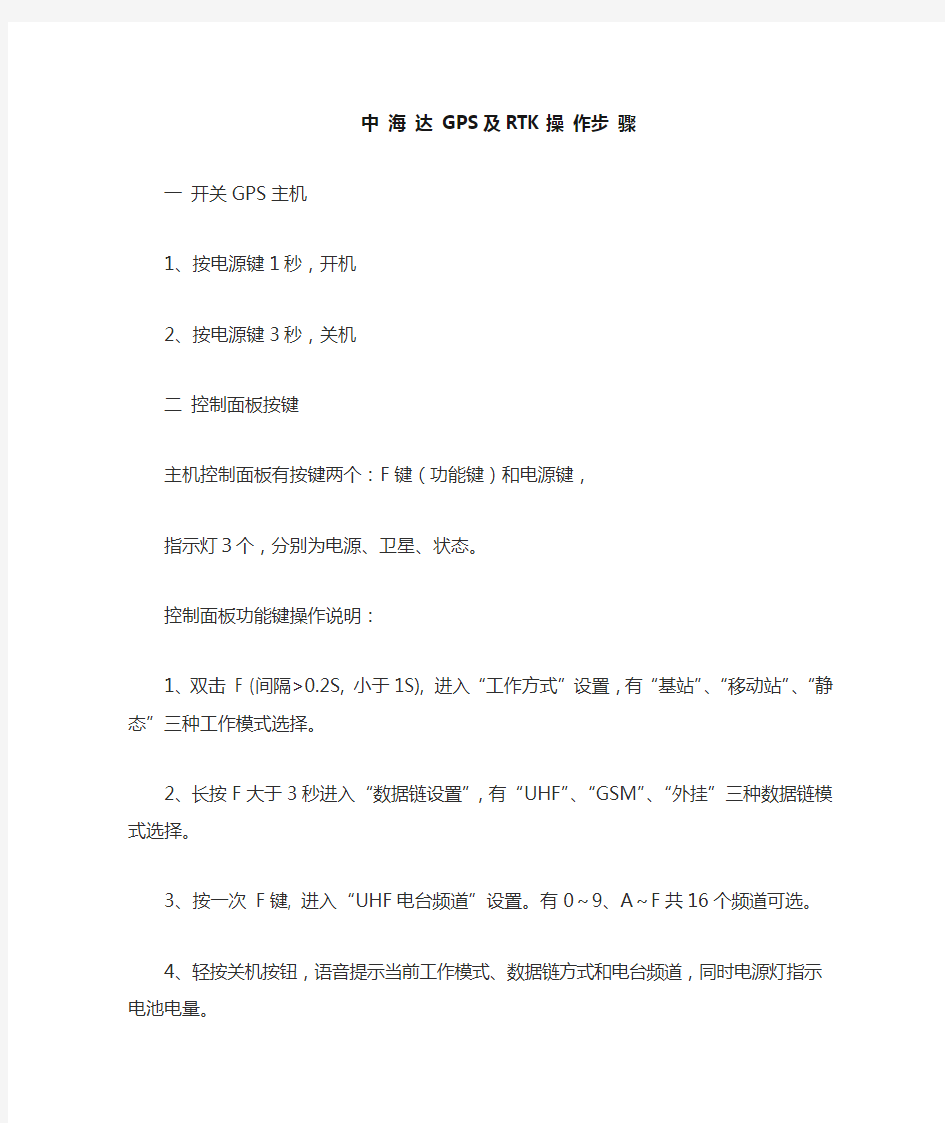

中海达GPS及RTK操作步骤
一开关GPS主机
1、按电源键1秒,开机
2、按电源键3秒,关机
二控制面板按键
主机控制面板有按键两个:F键(功能键)和电源键,
指示灯3个,分别为电源、卫星、状态。
控制面板功能键操作说明:
1、双击F (间隔>0.2S, 小于1S), 进入“工作方式”设置,有“基站”、“移动站”、“静态”三种工作模式选择。
2、长按F大于3秒进入“数据链设置”,有“UHF”、“GSM”、“外挂”三种数据链模式选择。
3、按一次F键, 进入“UHF电台频道”设置。有0~9、A~F共16个频道可选。
4、轻按关机按钮,语音提示当前工作模式、数据链方式和电台频道,同时电源灯指示电池电量。
指示灯操作说明:
1、电源灯(红色): “常亮”(正常电压) 内电池>7.2V, 外电>11V “慢闪”(欠压) 内电池≤7.2V,外电≤11V “快闪”(指示电量)每分钟快闪1~4 下指示电量
2、卫星灯(绿色):“慢闪”:搜星或卫星失锁“常亮”:卫星锁定
3、状态灯(红绿双色灯):
绿灯:(信号灯)
内置UHF移动站时指示电台信号强度
外挂UHF基准站时常灭
内置GSM时指示登陆(慢闪),连接上(常亮)
静态时发生错误(快闪)
其他状态常灭
红灯:(数据灯)
数据链收发数据指示(移动站只提示接收,基站只提示发射)
静态采集指示
三、开关机指示说明:
开机按电源键1S所有指示灯亮开机音乐,上次关机前的工作模式和数据链方式的语音提示
关机长按电源键3S所有指示灯灭关机音乐
一、GPS工作模式的设置
目的:V8 RTK具有静态、RTK等功能,事先必须对其主机作相应的基准站、移动站、静态或GPRS设置。作静态使用,则所有主机均设为静态方式。作RTK使用,若用常规UHF电台,则基站设为外挂UHF电台基站方式,移动站设为内置UHF电台移动站方式;若用GPRS通讯,则基站设为内置GPRS基站方式,移动站设为内置GPRS移动站方式。
特性:主机一旦设置好后,以后开机则默认为上次设置。
手薄操作
硬复位:Ctrl+Esc同时按3秒自动重启。软复位:Ctrl+SFT同时按3秒自动重启。
二、架设基准站
对中、整平基座,连接好GPS各连接线。
基准站架设点必须满足以下要求:
(1)、高度角在15度以上开阔,无大型遮挡物;
(2)、无电磁波干扰(200米内没有微波站、雷达站、手机信号站等,50米内无高压线);
(3)、位置比较高,基准站到移动站之间最好无大型遮挡物,否则差分传播距离迅速缩短。
手簿与GPS主机的连接(蓝牙无线连接)注意事项:
1、先开GPS主机,再进行手簿连接
2、手簿连接前,要将端口设置为“COM1”
3、手簿与GPS主机距离最好在10m内
4、手簿与GPS主机间无太大的障碍物
基准站架设在非已知点上
(一)架好GPS
1、连接好GPS,将GPS天线对中,整平(最好做个临时点位标记,以便下次作业)
2、轻轻一按主机面板上“│”键开机,按定“F”键三秒,等两个灯同时闪时马上松手,进入了修改数据链状态后,每按一次“F”键,可以修改UHF,GS M或外挂,按“│”键确认,连续按两下“F”键即进入修改工作方式,选择基准站,按“│”键确认。
(二)手薄设置GPS
1、选中运行手薄上的Haidartk程序。
2、选中“设置”底下的“连接”。弹出“跟某某机身号连接”的方框。如果连接不上,检查“设置”底下的“选项”, “串口设置”用蓝牙时是否为COM2。
3、选中“文件”底下的“新建项目”OK。
4、选择“项目名”,在弹出的“输入项目名称”方框输入新建项目名OK 。
5、选择“坐标系统”,在弹出的“坐标系”方框选择好坐标系OK。
6、选择“投影参数”,在弹出“投影参数”方框设置好中央子午线经度(度:分:秒)OK。(注:其它不用修改,全部用默认值。)
7、选择“GPS设置”,在弹出“设置基准站”方框,按添加A键输入基站点名,类型默认GPSBLH,OK。在天线高的地方输入天线高,按当前C键采集单点定位坐标来发射,弹出“已改变当前天线高”方框OK,软件自动平滑采集单点定位坐标结果后,返回到“设置基准站”方框,OK。在弹出的“警告,当前点已修改是否保存?”方框选择是,OK。
8、在弹出的“基准站设置成功”方框OK。
9、检查电台的收发灯是否正常,如果是红色,一秒闪一次,代表正常,如果是蓝色或没闪烁,代表基准站没有设置成功,则要重复上面的步骤重新设置,基准站设置成功后,选中“设置”底下的“断开”。
10、移动台主机操作,轻轻一按主机面板上“│”键开机,按定“F”键三秒,等两个灯同时闪时马上松手,进入了修改数据链状态后,每按一次“F”键,可以修改UHF,GS M或外挂,按“│”键确认,连续按两下“F”键即进入修改工作方式,选择移动站,按“│”键确认。按一下“F”键即进入修改工作频道,调对工作频道后按“│”键确认。
11、连接好移动台后,放到已知点上进行整平对中,运行手簿上的Haidark程序,跟移动台进行连接,在“窄带固定解”的状态下,按“采集”键。弹出“设置记录点号属性”对话框,输入点名,天线高后OK。
12、移动台移至另一已知点上进行整平对中,在“窄带固定解”状态下按“采集”键,弹出“设置记录点属性”对话框。输入点名,天线高后,OK。(注:如果有两个以上的已知点,在其它的已知点上进行同样的操作,)。
13、选中“查看”底下的“坐标库”的“控制点坐标库”,在弹出的“控制点坐标库”方框,按添加1键弹出“编辑控制点”方框,输入已知点的点名,类型选中当地XYH,查看格式选中当地XYH,移至X把已知点的X坐标输入,移至Y把已知点的Y坐标输入,移至H把已知点H高程输入,OK。
14、另一已知点按同样的方法添加进控制点坐标库里。
15、选中“查看”底下的“坐标库”的“记录点坐标库”,在弹出的“记录点坐标库”方框,选中记录点按编辑3键弹出“编辑记录点”方框,移至控制点按打“√”。再移至控制点后选中跟该点对应的已知点
OK。
16、另一记录点同样操作,跟与它对应的已知点关联起来。
17、选中“辅助”底下的“计算”的“转换参数”,在弹出的“求解转换参数”方框,按文件7键,再按1提取当前记录,弹出“载入记录结束”方框,OK。按解算2键弹出“转换参数(四参数)”方框,OK,按应用4键,按文件7键再按5添加到水准点库,弹出“控制点已经添加进水准点库”方框,OK,弹出“警告,是否现在更新?”方框,选择YES,OK,在弹出的“计算高程拟合参数”方框中,按解算2键,弹出“警告,当前高程拟合模式为固定差改正”方框选择YES,OK,弹出“固定差为多少米”方框OK,按应用4键,弹出“成功设置了新的高程拟合参数”方框,OK,退出。
18、碎部测量,在要测的点上进行整平对中,在“窄带固定解“状态下按采集键,弹出”设置记录点属性“对话框,输入点名,天线高OK。
19、放样,选中“点放样”,弹出“放样”方框,选择“手动”OK,按键弹出“指定放样点”方框,输入放样点的XYH坐标后OK,在“窄带固定解”的状态下,根据向北,向东的提示走到准确的位置即可,如果是线路放样,触摸笔按定屏幕,弹出选择菜单,选中“放样正向”的“线路正“,即可根据向前,向右的提示走到准确的位置,如果发现走的方向跟提示刚好相反,选中“放样正向”的“线路负”,根据向后,向左的提示走到准确的位置即可。
2’
1)、打开手簿电源键进入开机界面,选择右上角【start】开始菜单,选择【HD-power】进入测量界面。2)、手薄与主机连接。打开GPS主机电源,设置好GPS主机工作模式,在手簿上选择【设置】→【连接】(如果连接不上选择【设置】→【选项】→【串口设置】,将端口改为com1,在连接)。当手簿与GPS主机连接正常时,将弹出一“已经与接收机╳╳╳╳╳╳╳建立连接!”的提示
3)设置项目文件。选择【文件】→【新建项目】在弹出新“建工程属性”界面中依次完成“【1】项目名称”、“【2】坐标系统”、“【3】投影参数”(只要输入中央子午线经度即可,如果不知道可以通过【查看】→【导航信息】)这三项后,选择【创建】完成项目属性设置。
4)、设置基准站坐标。选择【设置】→【基准站坐标】,选择【添加A】输入点名,格式为“GPSBLH”,输入“天线高”,选择【当前C】自动采集五次取平均值作为单点定位的基准站坐标,在弹出“当前点已修改,是否保存”时选择【是】,在弹出“已经设置了基准站……”后选择【OK】,电台收发灯和基站主机信号灯开始闪烁且手簿左下角解类型为“固定坐标”没有任何提示就说明基准站设置好了。
5)、断开手簿与主机的连接。选择【设置】→【断开】。
三、手簿程序的操作流程(转换参数配合高程拟合法)
不管基站架设在未知点上还是已知点上,坐标系统也不管是国家坐标还是地方施工坐标,此方法都适用。若只需平面坐标,则无需作高程拟合。
一)、碎部点采集
1、设置好移动站。打开移动站主机电源,设置好模式后,手簿和移动站连接好。连接方法和基站相同。在手簿左下角坐标显示区的坐标解类型必须为固定解(窄带),右下角的数据链最好为1,而且一直稳定保持不变,说明移动台工作及工作环境都很好,要是显示无差分就要从移动站的工作模式、电台频道、差分电文格式检查这几项去检查
2、碎部点测量。在需要采集坐标的地方整平对中杆,用触笔选择手簿左下角坐标显示区(解类型必须为固定解(窄带))或者按手簿的【SP】键会采集当前点坐标,在“设置记录点属性”对话框内输入点名、天线高后按回车键即可保存当前坐标。有时需要采集多次时可以打开【设置】→【平滑采集】。在“启用”前打“√”,然后在输入需要采集的次数即可。
二)、求转换参数和高程拟合
1、添加控制点:选择【查看】→【坐标库】→【控制点坐标库】,进入控制点库,进行控制点标的添加、删除、编辑和查找。此步是为以后求转换参数作准备。
选择【添加】按钮:添加一个控制点,弹出【编辑控制点】对话框,输入控制点点名,选择点类型和查看
格式(格式为当地XYH),输入坐标。求转换参数必须均匀分布在测区范围的两个或两个以上的已知点。控制点越多,所求得的转换参数可运用的范围越大。
注意:控制点即为已知点,而已知点不管为何种坐标系统,在添加控制点的对话框中“类型”和“查看格式”都选择“当地XYH”。
2、采集控制点坐标。在控制点上把仪器对中,用触笔选择手簿左下角坐标显示区(解类型必须为固定解(窄带))或者按手簿的【SP】键会采集当前点坐标,在“设置记录点属性”对话框内输入点名、天线高后按回车键即可保存当前坐标。当需要参与求解参数的控制点有多个时每个都要采集。
3、坐标关联(使添加在控制点坐标库的已知坐标和采集的控制点坐标一一对应)。选择选择【查看】→【7、坐标库】→【3、记录点坐标库】选择一个已保存的控制点,点击【编辑3】在“编辑记录点”对话框内在“控制点”前的框内打“√”,开启控制点开关然后点击在控制点和详细的中间的小三角符号处,选择与之对应的控制点点号后点击OK。用相同的方法关联其他坐标。
4、求转换参数和高程拟合。点击【辅助】→【1计算】→【3转换参数】,在“求解转换参数”对话框内右上角选择【文件7】→【1提取当前记录】,坐标提取后点击【解算2】(参数算完后其比例应在0.97~1.03之间)→【应用】。再选择【文件7】→【5添加到水准点库】→【OK】→【YES】→【解算2】→【YES】→【ok】→【应用4】。
5、选择【设置】→【1参数】查看“平面转换”和“高程拟合”前面都打“√”说明两个参数都启用了。如没有启用再打开“平面转换”和“高程拟合”在启用前的方框内打“√”即可。
四、测量成果的导出
用手簿专用线连接好桌面电脑,等手簿和计算机连接上后,点击【浏览】—【我的移动设备】—【IPSM】—【RTK】—【工作的项目】—【记录点库文件】复制或直接拖拉记录点库文件到您的硬盘,使用您相应的成图软件打开导出文件即可。
五、中海达仪器常见问题解决方法
1、手簿与主机连接不上
A 串口设置可能不对,选择【设置】→【选项】→【串口设置】,将端口改为com1,连接方式选择新蓝牙V1.1(或其他正确的蓝牙名称)在连接。
B 接收机的工作模式在静态模式时连不上,只有在基站、移动站时才能建立连接
C 手簿蓝牙可能关闭,打开手薄蓝牙,重新再连接
D 以上原因都不是时把手簿和接收机主机重启再试
2、移动站接收不到差分信号
A. 检查移动站的工作模式是否正确,应该为“UHF移动站”
B. 移动站主机电台频道或者差分电文格式与基站不一致,确认基站频道后并修改移动站电台频道
C. 仪器注册码到期
3、移动站和手簿连接时解类型一直显示为伪距解
A. 基站附近可能有强烈的干扰源,换地方架设基站
B. 接收机收的卫星不够,信噪比达不到要求
C. 可以试试【辅助】→【其他】→【恢复V8波特率】
4、9500手簿和电脑通讯时连接不上
打开手簿电源选择右上角【Start】→【Programs】→【ActiveSync】,选择右下角【Menu】→【Connentions】→【OK】在电脑上的连接程序里打开【连接设置】在“允许连接到以下其中一个端口”前打“√”在进行连接。
